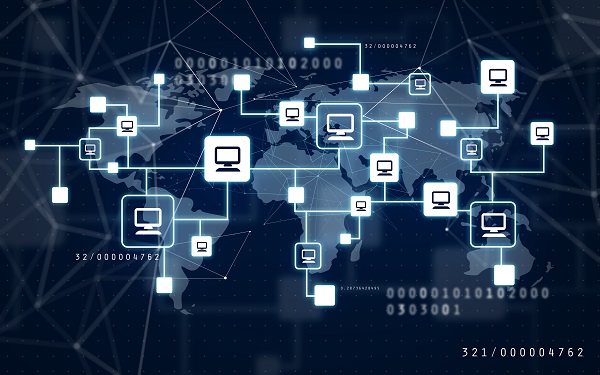Linux:使用 CentOS7发行版操作的
一、没有忘记自己的密码,进行修改
修改root密码
执行:
passwd root,按照提示输入新的密码两次。
如果用xshell连接的情况下,需要重新验证新的密码。
[root@centos7 ~]# passwd root 更改用户 root 的密码 。 新的 密码: 无效的密码: 密码少于 8 个字符 重新输入新的 密码: passwd:所有的身份验证令牌已经成功更新。
以root身份修改一般用户的密码
执行:
passwd username, 按照提示输入新的密码两次。(username是要更改密码的用户名)
二、忘记root用户密码,重置root密码
进入CentOS7 紧急模式恢复root密码
开机之后在内核上按↑↓键
选择第一项按下 e键,然后编辑选项
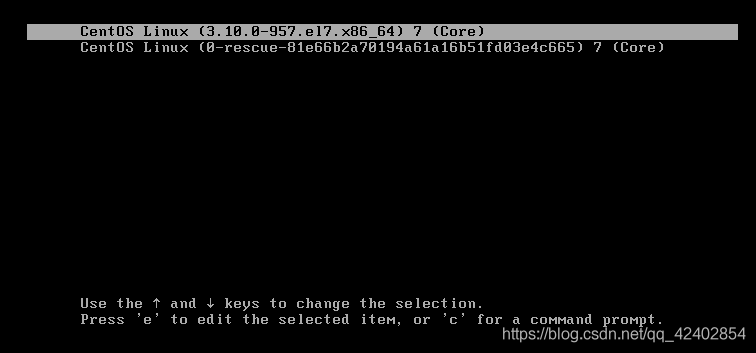
按↑↓键找到ro
将红框内的内容改成 :rw init=/sysroot/bin/sh
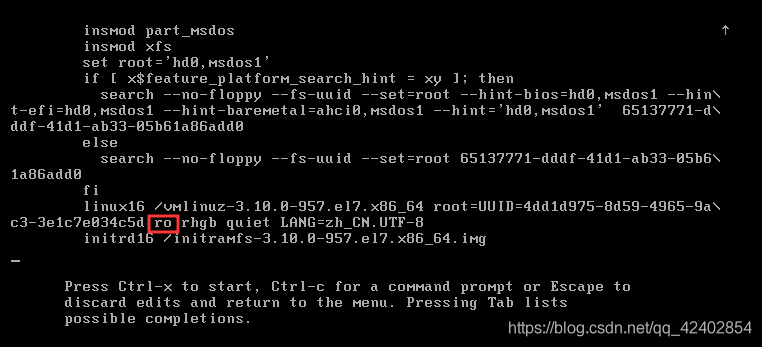
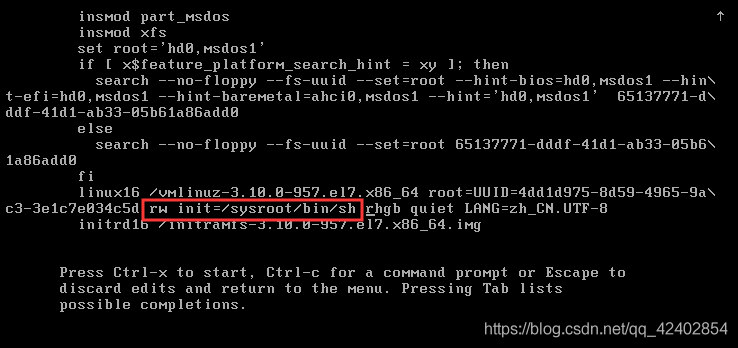
改完之后
按下 Ctrl+X 进入紧急求援模式,依次输入以下的命令
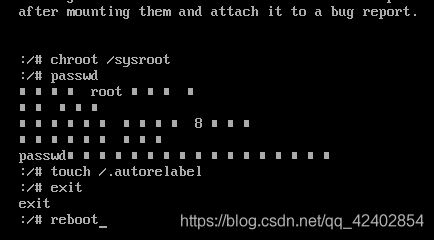
# chroot /sysroot //进入系统的根目录 # passwd //重置密码 # touch /.autorelabel //创建文件,让系统重新启动时能够识别修改 # exit //退出chroot模式 # reboot //重启系统
重启之后,就ok,我这里selinux是关闭的。
注意:
执行passwd命令修改密码,如果系统的selinux开启着,则需要执行命令:touch /.autorelabel 以更新系统信息,否则重启之后密码修改不会生效。
如果没有开启,则不需要执行 touch命令。
总结
以上为个人经验,希望能给大家一个参考,也希望大家多多支持服务器之家。
原文链接:https://blog.csdn.net/qq_42402854/article/details/103821032